Comience con la nueva interfaz de XLSTAT
¿Por qué probar la nueva interfaz?
Con un diseño moderno y simplificado, nuestra nueva interfaz le ayuda a ahorrar tiempo, trabajar de manera más inteligente y obtener resultados más rápido, mientras le brinda la flexibilidad de volver a la interfaz clásica cuando lo necesite.
Actualice su XLSTAT para acceder a la nueva interfaz: Disponible para Windows y Mac.
Una vez que haya probado la nueva interfaz, nos encantaría conocer su opinión. ¡Comparta sus comentarios aquí!
Beneficios clave de la nueva interfaz
-
Modo simple para no expertos: Realice análisis con solo unos clics, sin necesidad de configuraciones avanzadas.
-
Opciones avanzadas para expertos: Cambie sin problemas al modo "Avanzado" para acceder a todas las funcionalidades.
-
Productividad mejorada: Configuraciones centralizadas y flujos de trabajo optimizados significan menos tiempo configurando y más tiempo analizando.
¡Exploremos cómo configurarla y sacarle el máximo provecho!
Cómo habilitar la nueva interfaz
Cambiar a la nueva interfaz es sencillo:
-
Abra la ventana XLSTAT-Options.
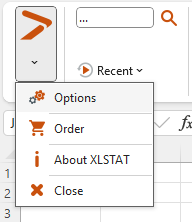
-
Vaya a la pestaña Avanzado y marque la casilla "Mostrar interfaces con el nuevo diseño".
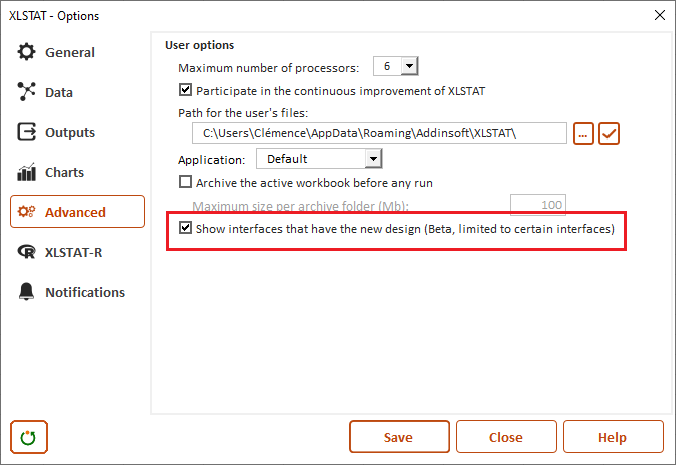
-
Cambiar en cualquier momento: Para volver a la interfaz clásica, simplemente desmarque la casilla.
Cómo usar la nueva interfaz:
Modo simple
El modo simple es ideal para principiantes y no expertos. Por ejemplo, al abrir el cuadro de diálogo ANOVA, verá una interfaz simplificada con solo las configuraciones esenciales.
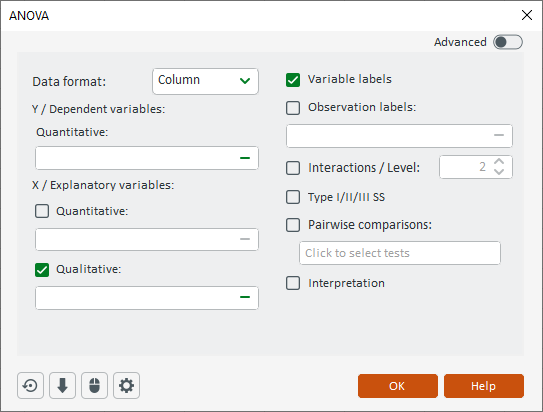
Opciones avanzadas
Para mayor control, active el botón Avanzado en la esquina superior derecha de la ventana. Esto desbloquea parámetros y configuraciones adicionales para personalizar su análisis.
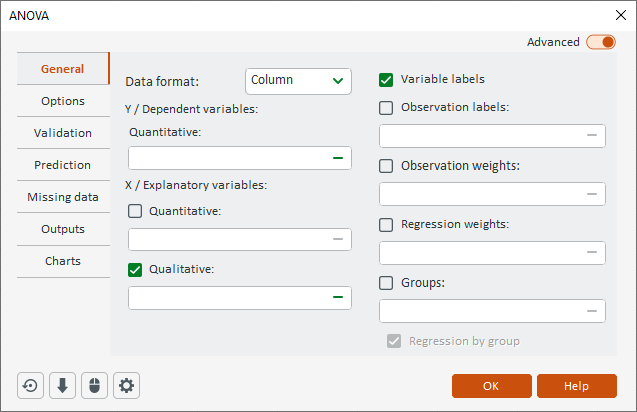
* El nuevo diseño está disponible para las 20 funciones más utilizadas, incluyendo:
-
Pruebas estadísticas: Pruebas t, pruebas z, ANOVA/ANCOVA, pruebas de correlación, y más.
-
Herramientas de visualización: Gráficos univariados y estadísticas descriptivas.
-
Métodos avanzados: ACP, Bosques Aleatorios y Regresión PLS.
-
Análisis de datos sensoriales: Análisis de Penalización, CATA y Análisis de Panel.
¡Se añadirán más herramientas en el futuro!
Configuración centralizada de los resultados
En la nueva interfaz, las opciones de visualización de resultados ahora se gestionan en el menú XLSTAT-Options, accesible desde la nueva interfaz.
Aquí está cómo cambiar la ubicación de visualización de los resultados:
-
Haga clic en el icono de Configuración para abrir el menú XLSTAT-Options.
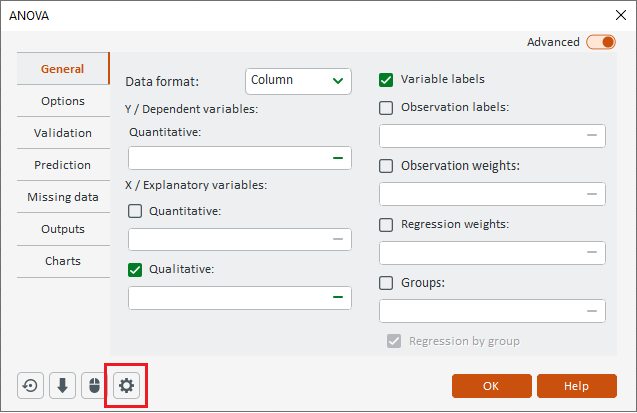 Puede acceder al menú XLSTAT desde la nueva interfaz haciendo clic en el botón de rueda en la parte inferior.
Puede acceder al menú XLSTAT desde la nueva interfaz haciendo clic en el botón de rueda en la parte inferior. -
Vaya a la pestaña Salidas.
-
Haga clic en el menú desplegable Ubicación de salidas y seleccione su opción preferida.
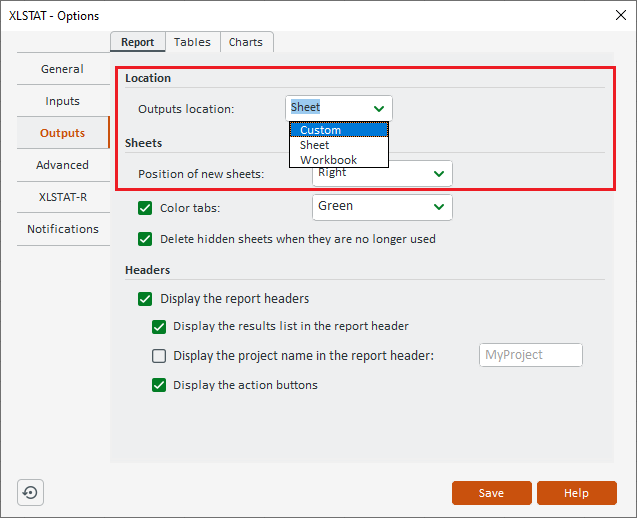
Opciones de ubicación de los resultados:
-
Personalizado: Defina una ubicación específica en su libro de trabajo.
-
Hoja: Los resultados aparecerán en una nueva hoja dentro del libro de trabajo actual.
-
Libro de trabajo: Los resultados se mostrarán en un libro de trabajo separado.
Este cambio centraliza la configuración de visualización de los resultados, facilitando su gestión en todos los análisis.
¡Pruébelo ahora y comparta su opinión!
¿Listo para probar la nueva interfaz de XLSTAT?
Esta interfaz actualizada forma parte de nuestra última versión XLSTAT 2024.4, disponible para Windows y Mac.
Actívela hoy y disfrute de una forma más rápida y sencilla de analizar datos. Sus comentarios son invaluables: ayúdenos a perfeccionar la experiencia y hacer XLSTAT aún mejor para usted.
Deje sus comentarios
¿Necesita ayuda? Nuestro equipo de soporte está aquí para usted. ¡Contáctenos en cualquier momento!
¿Ha sido útil este artículo?
- Sí
- No